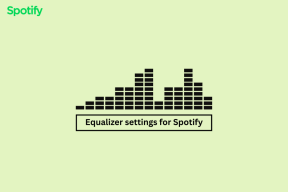任意のデバイスで Audible メンバーシップを一時停止またはキャンセルする方法
その他 / / August 07, 2023
あなたがオーディオブックの熱心な愛好家であれば、Audible の膨大なコレクションと便利なサービスの楽しさを体験したことがあるでしょう。 ただし、メンバーシップの一時停止またはキャンセルを検討する必要がある状況が発生した場合は、この記事が役に立ちます。 Audible会員の一時停止・退会方法をご案内します。

Audible のメンバーシップをキャンセルまたは一時停止するには、さまざまな理由が考えられます。 おそらく、長期休暇で不在のため、しばらくオーディオブックを聞くことができないかもしれません。 一時的に他の娯楽や読み物に移り、休憩したいと考えているかもしれません。 いずれの場合でも、Audible メンバーシップの一時停止またはキャンセルのプロセスをスムーズに進めることが重要です。
Audibleの定期購入をキャンセルする前に知っておくべきこと
Audible のサブスクリプションをキャンセルする前に、予期せぬ問題を回避するためのリストを以下に示します。
- 現在の Audible メンバーシップの特典を確認してください。 毎月のクレジット、割引、限定コンテンツへのアクセスなどの特典を利用しているかどうかを検討してください。 キャンセルすると、これらの特典は失われます。

- クレジット残高を確認してください。 未使用のクレジットがある場合は、キャンセルする前に使用することをお勧めします。 サブスクリプションがキャンセルされると、残っているクレジットはすべて失われます。 さらに、Audible のサブスクリプションをキャンセルした後でも、購入したオーディオブックにアクセスできます。
- さらに、Audible サブスクリプションのキャンセルに関して特別な懸念や質問がある場合は、遠慮なくその担当者にお問い合わせください。 顧客サポート 援助のために。
キャンセルすることが適切であると判断する前に、これらのことを考慮する必要があります。 それを理解した上で、手順を始めましょう。
デスクトップでAudibleメンバーシップをキャンセルする方法
ステップ1: Windows または Mac コンピュータの好みのブラウザから Audible にアクセスし、アカウントにログインします。
オーディブルに行く
ステップ2: 上部ナビゲーションで自分の名前の上にマウスを置くとドロップダウン メニューが表示され、[アカウントの詳細] を選択します。
会員詳細ページに移動します。

ステップ3: メンバーシップの詳細の下で、「メンバーシップをキャンセル」というハイパーリンク付きのテキストをクリックします。

ステップ4: Audible は、次のページでクレジットとメンバー特典の喪失について警告します。 一番下までスクロールして、「いいえ、キャンセルを続けます」を選択します。

ステップ5: アンケートの一環として、Audible はメンバーシップをキャンセルする理由を尋ねます。 理由を選択し、下部にある「メンバーシップをキャンセル」ボタンをクリックしてください。

ステップ6: 次のページでは、メンバーシップをキャンセルすると失われるものが表示されます。 下にスクロールして、「とにかくキャンセル」をクリックします。
ノート:具体的に何かありましたら、 Amazonカスタマーサービスに問い合わせる 「カスタマーケアに連絡する」のハイパーリンクテキストをクリックします。
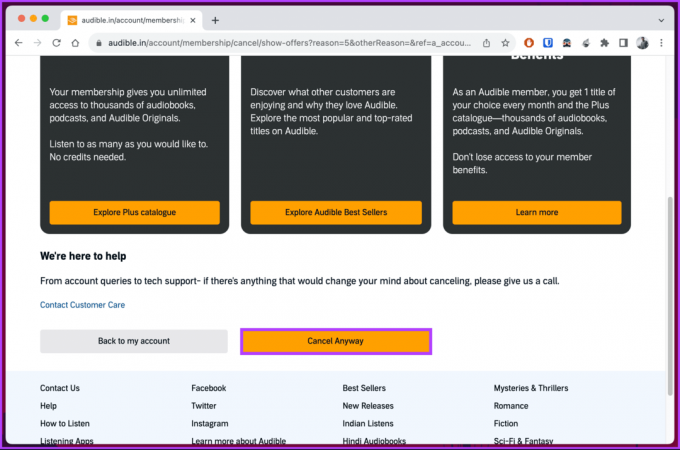
それでおしまい。 Audible メンバーシップの登録が正常に解除されました。 登録したメールアドレスにAudibleから退会メールが届きます。
デスクトップにアクセスできず、Android デバイスを使用して Audible メンバーシップを終了したい場合は、このまま読み続けてください。
Android で Audible を退会する方法
サブスクリプションの選択方法に応じて、Audible メンバーシップをキャンセルするには 2 つの方法があります。 両方をステップバイステップ形式で詳しく説明します。 まずは、Audible の無料トライアルまたはメンバーシップをキャンセルする最も一般的な方法から始めましょう。
1. Audible アプリ経由でサブスクリプションをキャンセルする
ステップ1: Android デバイスで Audible アプリを起動し、右下隅にある [プロフィール] ボタンをタップします。

ステップ2: プロフィールの詳細から、「アカウント」に移動し、「メンバーシップの管理」を選択します。

ステップ3: [メンバーシップの管理] で、[メンバーシップをキャンセル] をタップします。 次の画面では、メンバーシップをキャンセルすると何が失われるかが表示されます。 下にスクロールして「いいえ、キャンセルを続けます」をタップします。

ステップ4: 次の画面で退会理由を選択し、「メンバーシップをキャンセル」をタップします。
ステップ5: メンバーシップの特典をスクロールし、一番下の [お手伝いいたします] の下にある [とにかくキャンセル] をタップします。
ノート: 特定の理由でキャンセルする場合は、カスタマー サービスに問い合わせて解決してください。

さあ、どうぞ。 Audible メンバーシップは直ちに終了し、登録したアカウントに同じ内容のメールが届きます。 ただし、プランの有効期限が切れるまではメンバー特典をご利用いただけます。
ただし、Google Play ストア経由で Audible に登録している場合は、手順が異なる場合があります。 それでは、次のセクションに進んでください。
Google Play ストア経由でメンバーシップを終了する
ステップ1: Google Play ストアを起動し、右上隅にあるプロフィール写真をタップします。

ステップ2: ポップアップ モーダルから [支払いとサブスクリプション] を選択し、[サブスクリプション] を選択します。
[サブスクリプション] 画面が表示され、アクティブなサブスクリプションと期限切れのサブスクリプションが表示されます。

ステップ3: [アクティブ] タブで、Audible アプリをタップします。 次の画面で、下部にある [サブスクリプションをキャンセル] ボタンを選択します。
ノート: 下の画像は参考用です。
![一時停止下部にある [サブスクリプションをキャンセル] ボタンを選択するか、Audible メンバーシップをキャンセルします_3](/f/7cc692f3397deae59b2f5d0ac01ddaba.png)
ステップ4: 「キャンセルの原因は何ですか?」で適切なオプションを選択し、「続行」をタップします。
ステップ5: 一番下のシートで、「サブスクリプションをキャンセル」をタップします。
ノート: 購読を解除すると失われる特典のリストが表示されます。
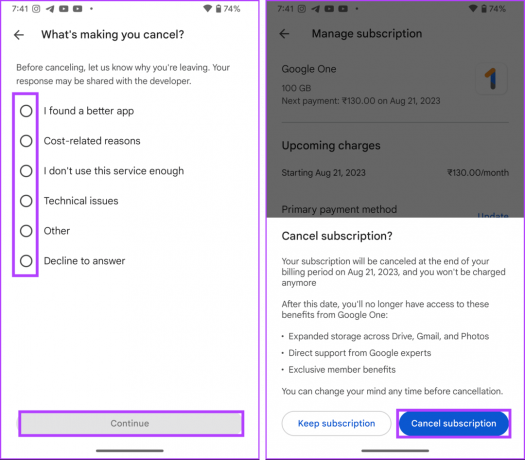
そこにいます。 Audible のサブスクリプションが正常にキャンセルされました。
こちらもお読みください: 任意のデバイスで Audible のウィッシュリストを表示する方法
iOSでAudibleメンバーシップを終了する方法
Android とは異なり、iOS の Audible アプリから Audible メンバーシップを購読またはキャンセルする直接的な方法はありません。 ただし、「デスクトップ Web サイトをリクエスト」オプションを使用すると、作業を進めることができます。 以下の指示に従ってください。
ステップ1: まず、お好みのブラウザで Audible を開き、アカウントにログインします。
オーディブルに行く
ステップ2: ログインしたら、左上隅にあるハンバーガー メニューをタップします。 サイドペインで、自分の名前の横にある山形 (矢印アイコン) をタップします。

ステップ3: メインメニューで、「メンバーシップの詳細を表示」を選択します。次に、空白スペースをタップしてメニューを表示し、「デスクトップ Web サイトをリクエスト」を選択します。

その後の手順は、デスクトップ版で Audible をキャンセルする方法と同じです。 読み続けて。
ステップ3: [メンバーシップ] ボックスのすぐ下にある [メンバーシップをキャンセル] というハイパーリンク付きテキストをタップします。 表示するにはズームインしてタップする必要がある場合があります。
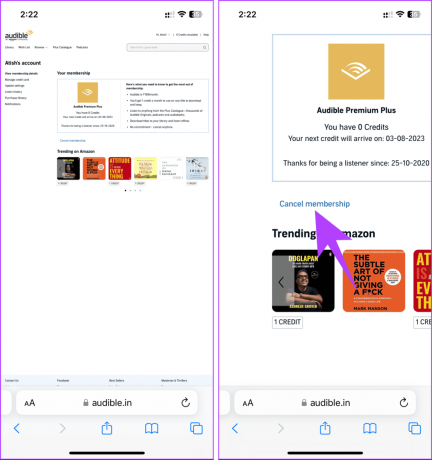
ステップ4: 次の画面で、Audible は次のページでクレジットとメンバー特典の喪失について警告します。 一番下までスクロールして、「いいえ、キャンセルを続けます」を選択します。
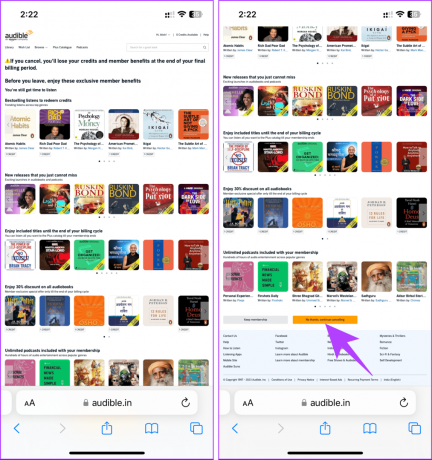
ステップ5: アンケートのようなフォームで理由を選択し、下部にある「メンバーシップをキャンセル」ボタンをクリックします。
ステップ6: 最後に、Audible ではメンバーシップをキャンセルすると失われるものが表示されます。 下にスクロールして、「とにかくキャンセル」をクリックします。
さあ、どうぞ。 デスクトップ Web サイト機能を使用して Audible メンバーシップをキャンセルしました。 ここからは料金が発生することはありません。 iPhone から Audible メンバーシップに登録または登録解除するのは非常に困難ですが、 次回の更新期間まで Audible の会員特典を使い続けることができるのは嬉しいことです 到着。
サブスクリプションをキャンセルしたくないが、しばらく一時停止したい場合は、読み続けてください。
Audible の定期購入を一時停止する方法
Audible では、メンバーシップを完全にキャンセルするのではなく、(お住まいの地域に応じて)メンバーシップを一時停止することができます。 いつか戻る予定がある場合は、これがより良い選択かもしれません。 Audible メンバーシップを一時停止すると、自動更新プロセスが一時停止され、毎月のクレジットや含まれるタイトルへのアクセスなどの特典が一時停止されます。
ノート:12か月に1回、最大90日間(3か月)会員を一時停止することができます。 この 12 か月の期間は、メンバーシップが再開された日から始まります。
ステップ1: Windows または Mac コンピュータの好みのブラウザから Audible にアクセスし、アカウントにログインします。
オーディブルに行く
ステップ2: 右上隅にある「ヘルプ」オプションをクリックします。

ステップ3: 次のページで、「お問い合わせ」ボタンをクリックします。
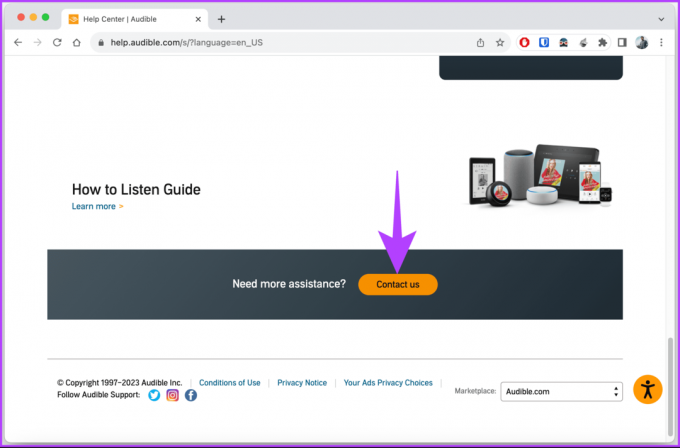
ステップ4:「Audible カスタマーサービスに連絡する」で「Audible サポートに連絡する」セクションまで下にスクロールし、「メンバーシップ」ボタンを選択して、「選択してください」の下の山型(矢印)アイコンをクリックします。

ステップ5: ドロップダウンから「メンバーシッププランを切り替える」を選択します。
ノート: このオプションは人口統計に固有です。つまり、お住まいの地域で表示される場合と表示されない場合があります。 このオプションが表示されない場合は、「プランと特典」を選択し、サポート チームにお問い合わせください。
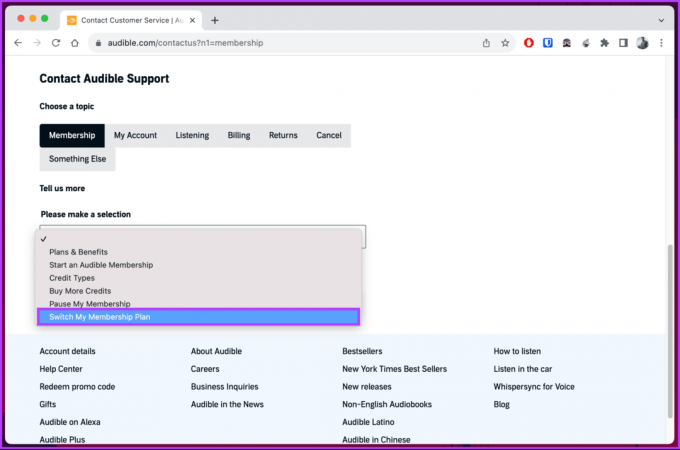
ステップ6: 最後に、「お問い合わせするには、以下のオプションのいずれかを選択してください」で希望を選択し、サポート チームに連絡し、Audible メンバーシップを保留にするよう依頼します。

以上です。 Audible メンバーシップを一時停止しました。 一時停止期間が終了すると、キャンセルされるまでメンバーシップは定期的な月次サブスクリプションに自動更新されることに注意してください。
さらに、モバイルではサブスクリプションを一時停止する方法はありません。 ブラウザでデスクトップ ビューで Audible を開くか、担当者に問い合わせることができます。 支援チーム 一時停止に直接役立ちます。
この記事で対処できなかった質問がある場合は、以下の FAQ セクションをご覧ください。
Audible サブスクリプションのキャンセルに関する FAQ
いいえ、Audible メンバーシップをキャンセルするのに料金はかかりません。 追加料金は発生せず、いつでもキャンセルできます。
はい、Audible では多くの場合、新規会員向けに 30 日間の無料トライアルを提供しており、その間、オーディオブック 1 冊と Audible オリジナル作品を無料でお楽しみいただけます。 サブスクリプションを継続したくない場合は、トライアルが終了する前に忘れずにキャンセルしてください。
はい、Audible サブスクリプションはいつでも再開できます。 アカウントにログインし、メンバーシップに再登録するだけです。
オーディオブックをキャンセルする
この記事で説明する簡単な手順と方法に従うことで、手間をかけずに Audible アカウントのメンバーシップを簡単に一時停止またはキャンセルできます。 こちらもお読みください オーディブル vs. スクリブド 検討しているなら その他のオーディオブック オプション.